Google Sheets : additionner des durées
Peut-être vous est-il arrivé d’avoir besoin d’additionner des durées dans une feuille de calcul ? Par exemple au collège généralement. Beaucoup d’exercice consister à découvrir l’outil bureautique informatique de manière plus approfondie, tel que créer […]
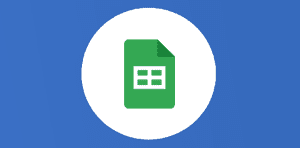
Google Sheets : additionner des durées

Peut-être vous est-il arrivé d’avoir besoin d’additionner des durées dans une feuille de calcul ? Par exemple au collège généralement. Beaucoup d’exercice consister à découvrir l’outil bureautique informatique de manière plus approfondie, tel que créer une mise-en-forme spécifique, insérer des formules, réaliser des calculs, etc. Lorsque nous avançons vers le bts, nous nous trouvons plutôt face à la réalisation de tableaux croisés dynamiques à présenter sur un Powerpoint ou Google Slides par exemple. Découvrons ensemble sans plus attendre comment additionner des durées votre classeur Google Sheets.
Prenons tout d’abord cet exemple : voici une liste de formations à distance, la colonne C comprend la durée de chaque module. Je souhaite additionner le temps passé. Dans la cellule C29, j’obtiens 22:00, en réalité le total est de 24H + 22H soient 46H au lieu de 22 😉
Pour y parvenir, il convient alors de convertir le format de la colonne C et d’exprimer les heures en centièmes, en minutes ou en heures au format hh.mm.ss :
Voici un accès à ce fichier pour bien comprendre, dans cet exemple, il faut effectivement passer la colonne C en centièmes et la colonne E en heure au bon format avec la formule =D2/24 et changer le format dans l’icône 123.
Testez-vous sur différentes feuilles de calcul, et utilisez au maximum les raccourcis de vos tableurs. N’hésitez pas à consulter la suite de nos articles sur notre site Numeriblog. S
Veuillez créer un compte pour lire la suite de cette ressource
L’accès à cette ressource se fait gratuitement en créant un compte Numerifan. Les abonnements payants donnent également accès aux cours gratuits.

Cet article est réservé aux abonnés. Pourquoi ?
Fournir tout ce contenu nous demande beaucoup de temps, des ressources et une veille permanente. Accédez à ce contenu en rejoignant notre super communauté, pour tous nous remercier 💪
Besoin d'un peu plus d'aide sur Sheets ?
Des formateurs sont disponibles toute l'année pour vous accompagner et optimiser votre utilisation de Sheets, que ce soit pour votre entreprise ou pour vos besoins personnels !
Découvrir nos formations Sheets- Articles connexes
- Plus de l'auteur

 Sheets
Sheets  Agenda
Agenda  Forms
Forms  Apps Script
Apps Script  Gmail
Gmail  Chat
Chat  Meet
Meet  Contacts
Contacts  Chrome
Chrome  Sites
Sites  Looker Studio
Looker Studio  Slides
Slides  Docs
Docs  Drive
Drive  AppSheet
AppSheet  Android
Android  Chromebook
Chromebook  Equipements Google
Equipements Google  Google Cloud Platform
Google Cloud Platform  Google Photos
Google Photos  Maps
Maps  Youtube
Youtube 

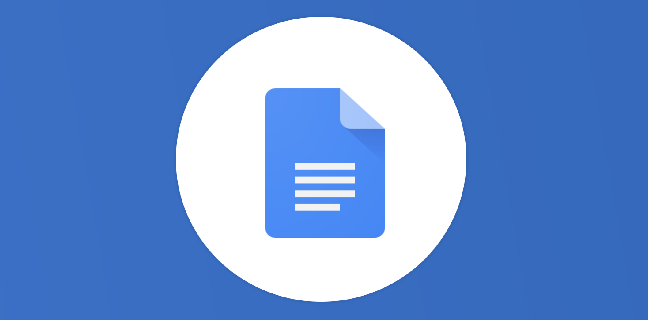
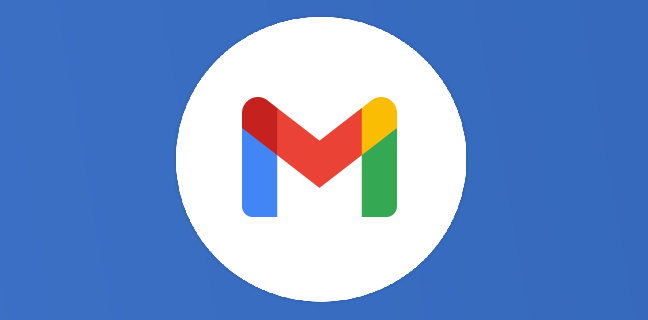

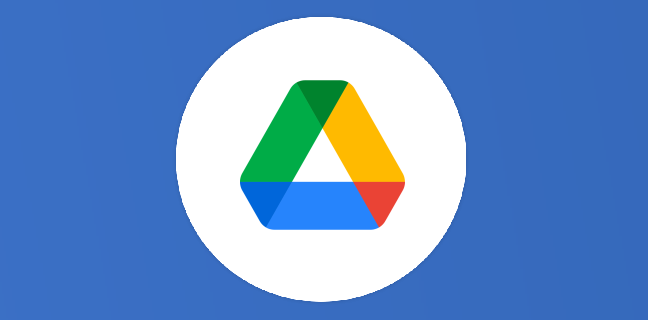
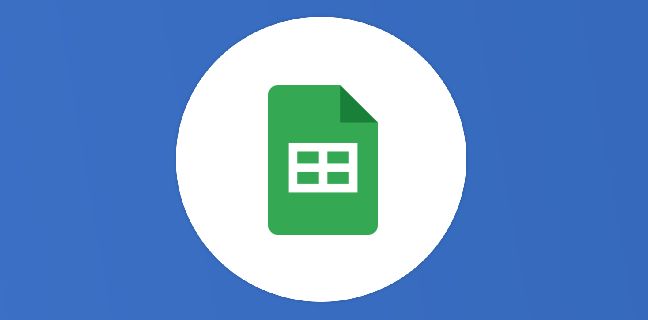
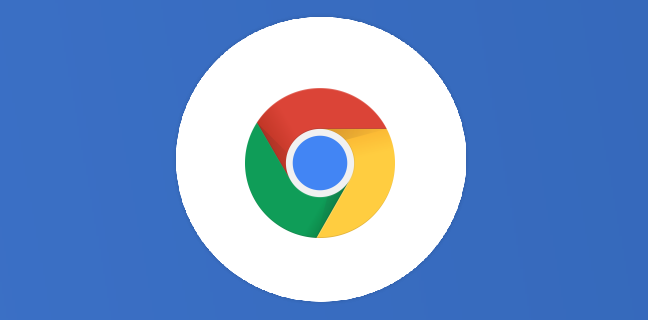










Hello! Sur Google Sheets, il est maintenant possible de choisir le format « Durée » en cliquant sur 123, et donc d’additionner les horaires en un clic. Mais un grand merci pour le tips du 123, sans quoi je n’aurais jamais trouvé cette option 🙂
Merci
Bonjour
Cette manipulation est elle réalisable sur l’application androïde ?
Je cherche à calculer un salaire mais je n’arrive pas à passer mon nombre d’heure en centième sur l’application pour ensuite le multiplier par le taux horaire…
En vous remerciant.
bonjour, Tatiana
si l’heure au format hh:mm est en A1 mettre en B1 =A1*24 et mettre B1 au format nombre
ex A1 = 1:40 B1 =1,667
Bonjour Gilbert,
Milles merci !!! Je vais enfin pouvoir me simplifié la vie !
Bonne continuation.
Bonjour Thierry je suis à la recherche d’une fonction ou formule permettant de créer un chronomètre projet, qui permettrait au début d’un dossier de lancer le chronomètre de faire pause et redémarrer puis faire stop. L’objectif serait de calculer le temps réel d’un projet. Y a t’il quelque chose ?
Bonjour,
je débute sur Sheets, et app Script.
je cherche à afficher une durée négative. Je m’explique: je voudrais créer un planning hebdomadaire de mon occupation professionnelle et comptabiliser les heures supplémentaires.
8:30 -> 9:30 : activité 1, durée : 1h (dans la case (A1))
9:30 -> 11:00 : activité 2, durée : 1h30 (Dans la case A2)
et ainsi de suite.
Je somme les durées en fin de journée.
Sur une journée type de 8h (valeur inscrite dans la cellule I5), si je preste 9h, j’ai une heure de bonus. Dans ma case de calcul des heures sup, j’ai écrit =SOMME(« A1:A8 ») – I5
Par contre si je ne fais que 7h, j’ai une heure de malus. Sauf que SOMME(« A1:A8 ») – I5 revient à faire 7:00 – 8:00 = 23:00
Comment pourrais-je avoir 7:00 – 8:00 -> -1:00
Cela me permettrait en fin de semaine de sommer toutes les heures sup et d’avoir mon total correct.
Merci pour votre aide.
François
Bonjour,
Voilà un fichier partageable
https://docs.google.com/spreadsheets/d/13PtAizQJRDS0Ii0acq60NplLgYDvhLsKQPf8HL3aZU0/copy
Bonjour Gilbert,
j’ai le même soucis que François mais je n’arrive pas à ouvrir ton fichier, pourrais-tu me le partager stp.
merci
Chantal
Bonjour Chantal
voilà ce que j’avais employé comme formule
=SI(D8<E2;–D8-E2;D8-E2)
sachant que D8 était somme des temps
et E2 était la journée type
donc si D8 est inf à E2 alors faire –D8-E2 sinon D8-E2
voir le double signe négatif
Salutations
Gilbert
Bonjour, je n’arrive pas à calculer mes horaires au mois car Google Sheets ne veut pas dépasser les 24h par cellule…
Pourriez vous m’aider svp ?
avez vous résolu votre probléme ?? j’ai la meme question
Bonjour, je n’arrive pas à calculer mes horaires au mois car Google Sheets ne veut pas dépasser les 24h par cellule…
Pourriez vous m’aider sil vous plait ?!